通過 5 個簡單的步驟優化您網站的性能……免費!
已發表: 2022-03-22Hummingbird 已經是 WordPress 世界中最流行的優化插件之一。 最新更新附帶啟動嚮導,使設置比以往更簡單、更快捷。
如果您還沒有,請確保今天在 WordPress.org 上免費下載 Hummingbird 插件。
在這篇文章中,我們將演示新的嚮導,向您展示如何通過點擊幾下鼠標來優化您的網站的速度和性能。
繼續閱讀,或使用下面的鏈接跳轉到任何部分:
- 貪婪的速度
- 嚮導演練
- 第 1 步 - 入門
- 第 2 步 – 資產優化
- 第 3 步 - 正常運行時間
- 第 4 步 - 頁面緩存
- 第 5 步 - 高級工具
- 取勝的峰值優化
你準備好迎接哈利波特式的魔法了嗎?
貪婪的速度
網站速度通常在每個人最想要的列表中名列前茅。 如果不是,它應該是。
更快的速度意味著更多的流量,這相當於增加了互動和轉化。 挖掘為您的網站帶來更多業務的潛力是輕而易舉的事。
更不用說您將獲得 SEO 排名的提升——因為網站速度被認為是 Google 搜索排名算法中的一個信號。
網站速度取決於許多因素,但最重要的因素之一是優化。 緩存和壓縮會產生巨大的影響,而這正是 Hummingbird 所做的。
除了作為一個完整的緩存套件(它處理頁面、瀏覽器、對象、Gravatar 和 RSS)之外,Hummingbird 還提供高級資產優化。
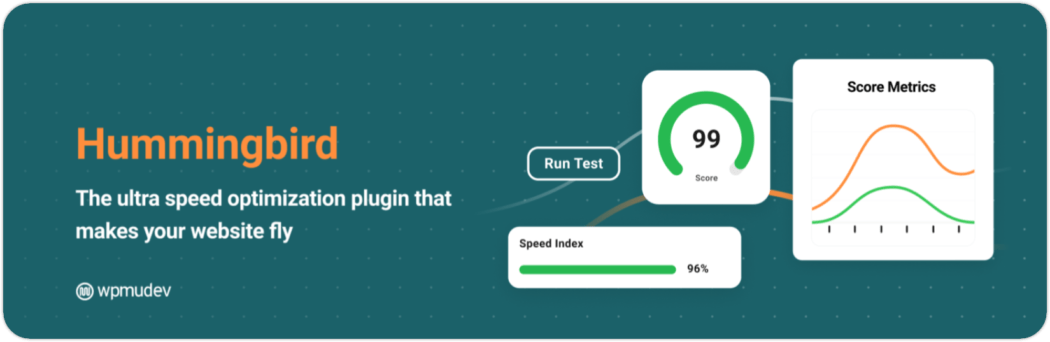
以下是 Hummingbird 包括的一些優化:
- 壓縮——通過剝離不必要的代碼來縮小文件
- 合併 – 合併較小的文件,從而產生更少的文件,從而減少請求
- 移動到頁腳——不需要加載頁面的腳本可以放在頁腳中,確保它們不會妨礙其他頁面資源的加載
- 內聯 CSS – 將 CSS 放置在 HTML 文件中,減少瀏覽器必須下載的文件數量
- Defer – 強製文件暫停加載,直到其他所有內容都加載完畢
- 異步 - 異步加載資產,一旦它們準備好就執行它們
- 預加載 - 預加載關鍵資產,確保它們在需要時立即準備就緒
- 字體優化——優化字體的交付
所有這些操作都可以大大減少傳輸時間,從而為您帶來理想的速度增益。
好吧……魔法在等著你! 讓我們舉起魔杖。
嚮導演練
如果您還沒有,請從您的 WordPress 儀表板或 WP.org 插件存儲庫安裝並激活Hummingbird 。 之後,嚮導將自動啟動。
第 1 步 - 入門
在這裡,您可以啟用使用跟踪(我做過),或將其關閉。 這完全是你的電話。
注意:WPMU DEV 僅跟踪有關功能使用、WordPress 和服務器環境以及瀏覽器/操作系統類型的非敏感數據。 我們不會跟踪或存儲您的訪問者的個人數據。 (您可以在此處閱讀我們的政策。)
單擊頁面底部的藍色“開始”按鈕。
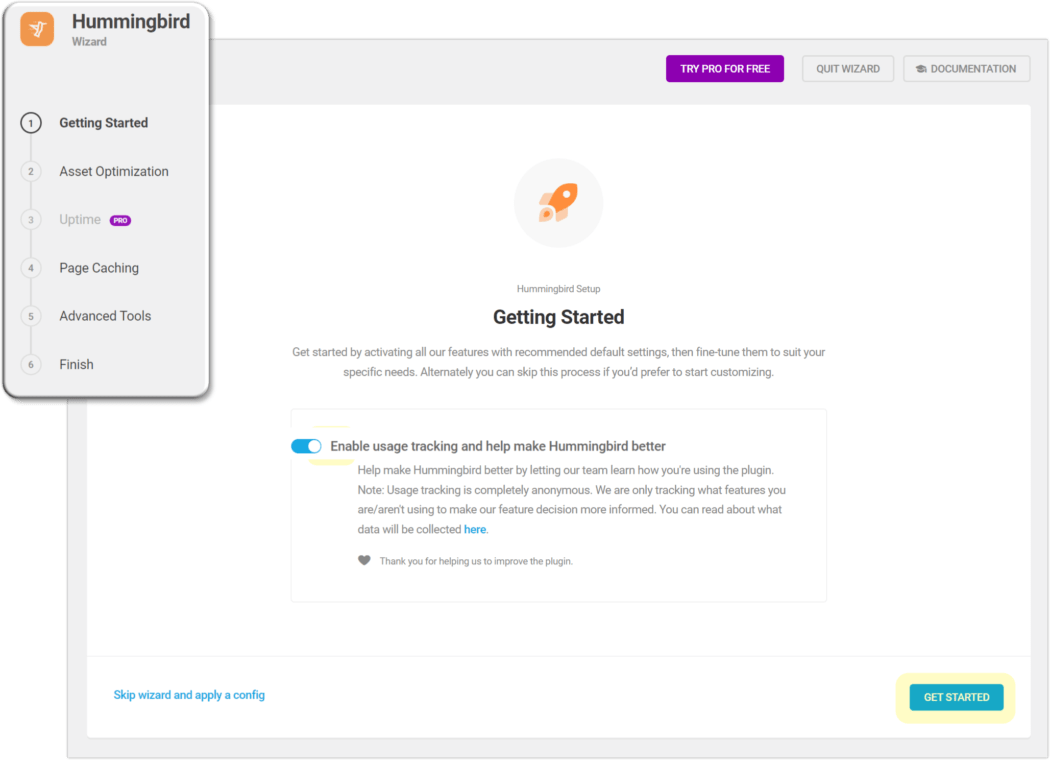
這讓我們立即進入……
第 2 步 – 資產優化
本節是關於合併和縮小文件的。
默認情況下,啟用快速壓縮處於打開狀態。 我建議保持啟用狀態,因為它會提高速度。 單擊頁面底部的繼續按鈕。
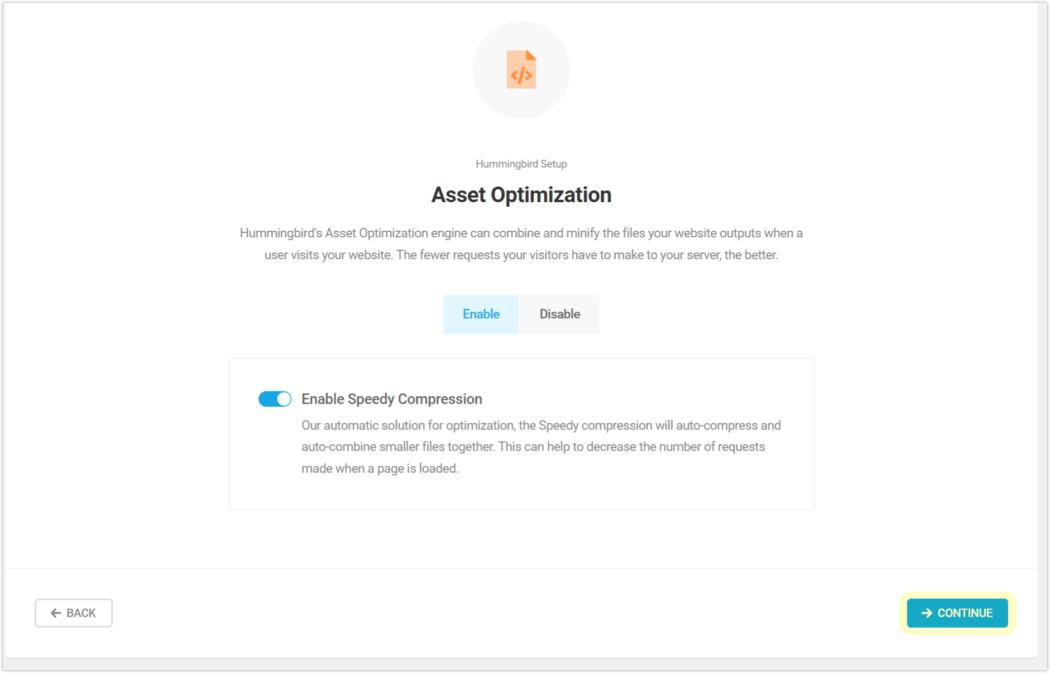
當 Hummingbird 快速掃描您的站點資產時,您將看到一個帶有漸進式狀態欄的彈出窗口。
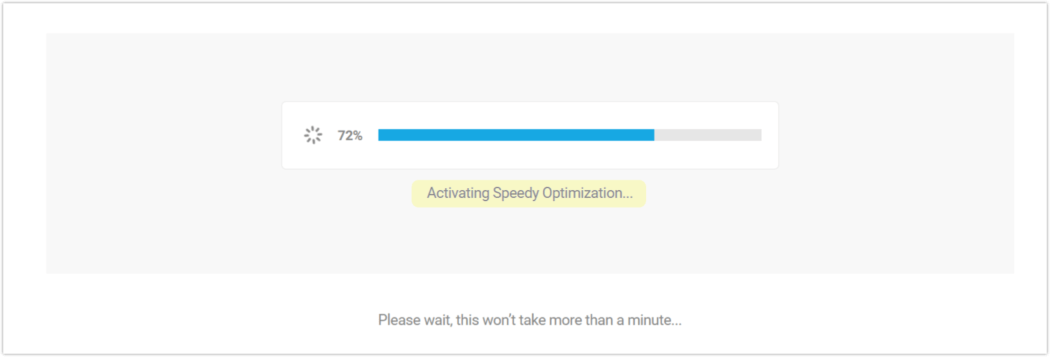
第 3 步 – 正常運行時間
正常運行時間是一項專業功能,這就是它變灰/跳過的原因。
作為僅供參考,Uptime 可讓您在您的網站出現故障以及您的網站恢復正常時立即收到警報。
您還可以跟踪您的網站宕機時間、上次宕機時間以及服務器響應時間。
如果您有興趣訪問此功能(甚至更多好東西),請單擊嚮導頂部的紫色“免費試用 Pro”按鈕。
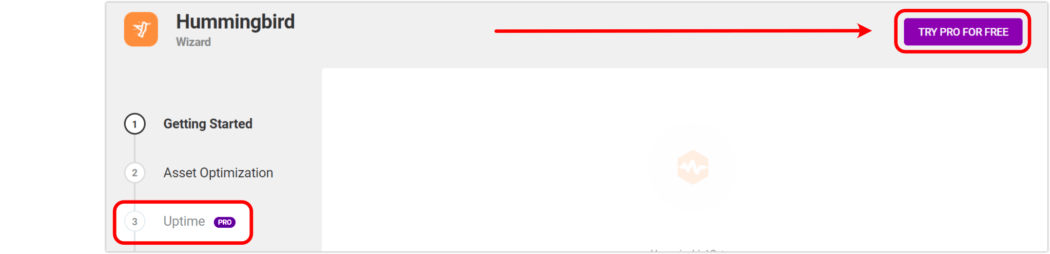
第 4 步 - 頁面緩存
在本節中,您可以啟用頁面緩存功能的一個或多個基本選項。

嚮導中可用的選項有:
在移動設備上緩存 - 默認情況下為移動設備啟用頁面緩存。 如果您不想使用移動緩存,請禁用。
清除評論帖子上的緩存- 這將在對帖子發表每條評論後清除頁面緩存。
緩存 HTTP 標頭– Hummingbird 默認不會緩存 HTTP 標頭。 如果要包含它們,請啟用此功能。 (我們建議啟用。)
在管理欄中顯示清除緩存按鈕- 這將在頂部 WordPress 管理欄中添加一個蜂鳥設置的快捷按鈕,允許您通過單擊它來清除緩存。 (它將清除所有活動的緩存類型)。
默認情況下,所有這些都是開啟的,我建議以這種方式保留它們(除非你有理由不這樣做)。 再次單擊繼續按鈕以確認您的選擇。
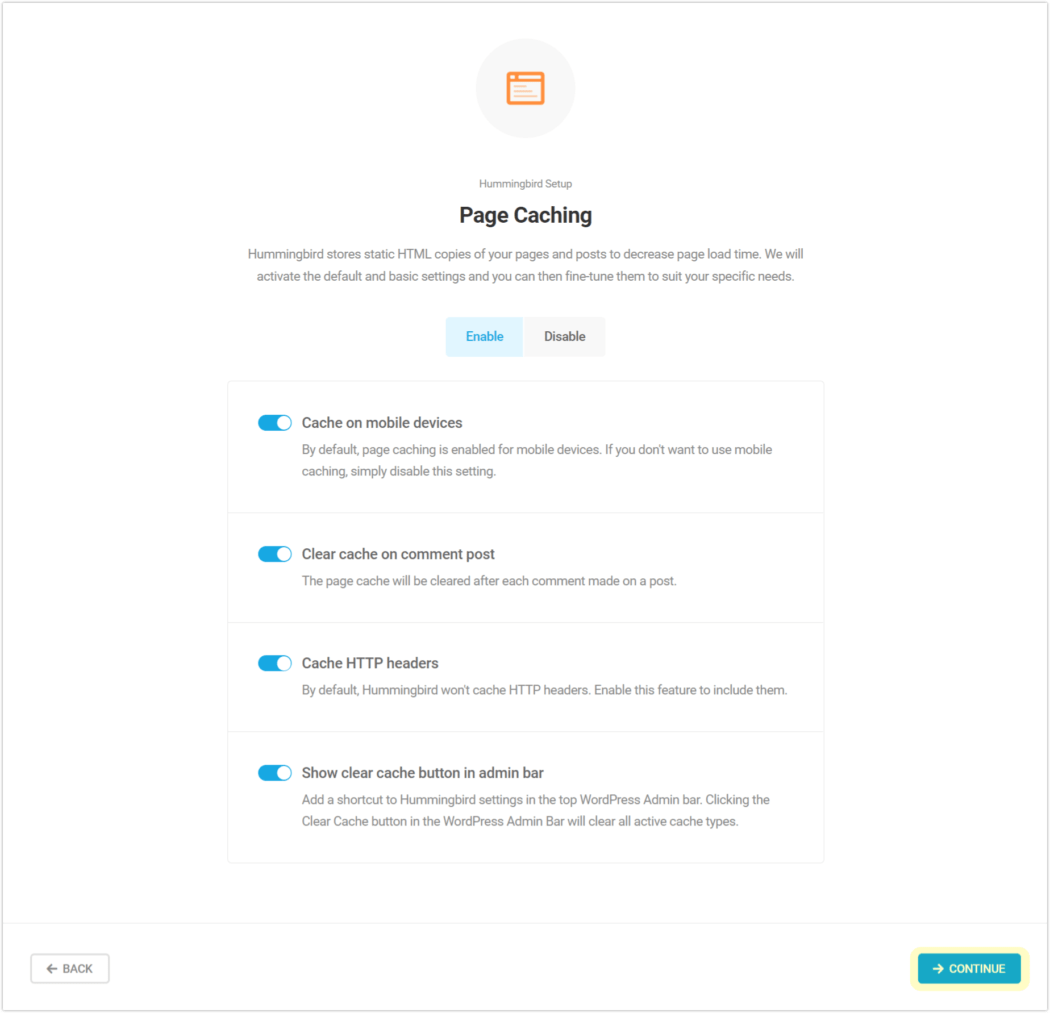
第 5 步 - 高級工具
您可以在此處啟用蜂鳥中的一個或多個高級選項。
從我的資產中刪除查詢字符串——這將從 URL 中刪除查詢字符串(例如:“?x=y”),因為服務器、CDN 或緩存系統不喜歡它們,刪除它們有助於提高速度。
刪除默認的 Emoji JS 和 CSS 文件——這將刪除將常用符號轉換為 emojis 的 Javascript 和 CSS 文件。 如果您不關心看到視覺表情符號,請禁用此功能。
我關掉了第二個,因為我喜歡看到具有全彩藝術榮耀的表情符號。
選擇您喜歡的選項,然後單擊繼續按鈕。
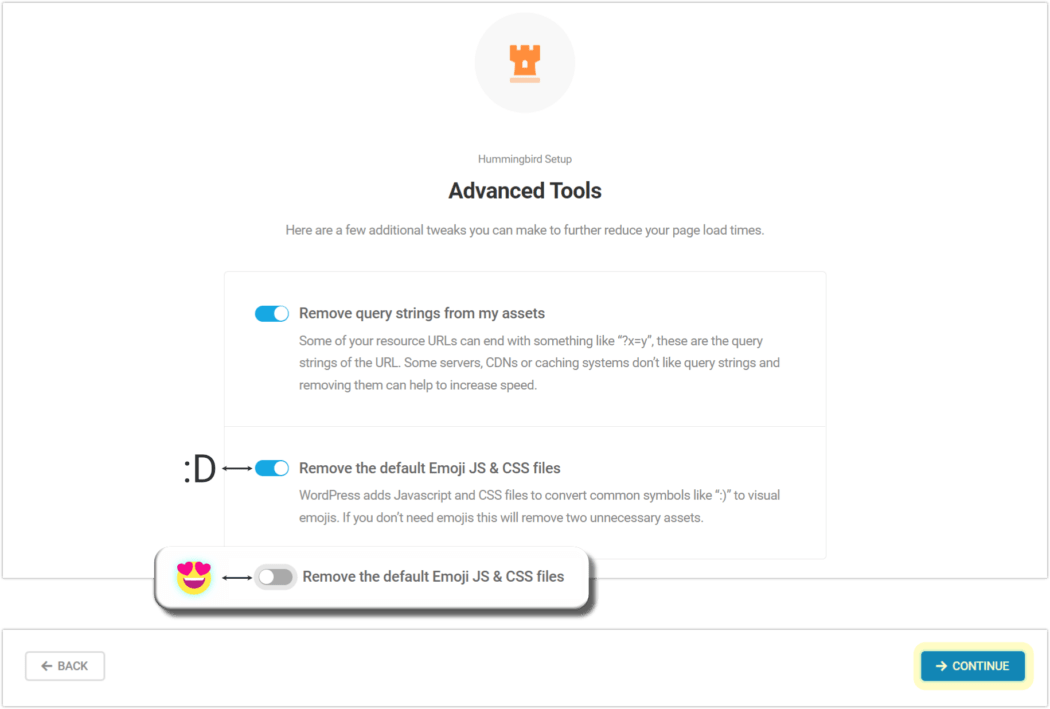
就是這樣! 我們已經到了終點線。
最後一個屏幕顯示了我們在此設置嚮導中所做的所有選擇的摘要。
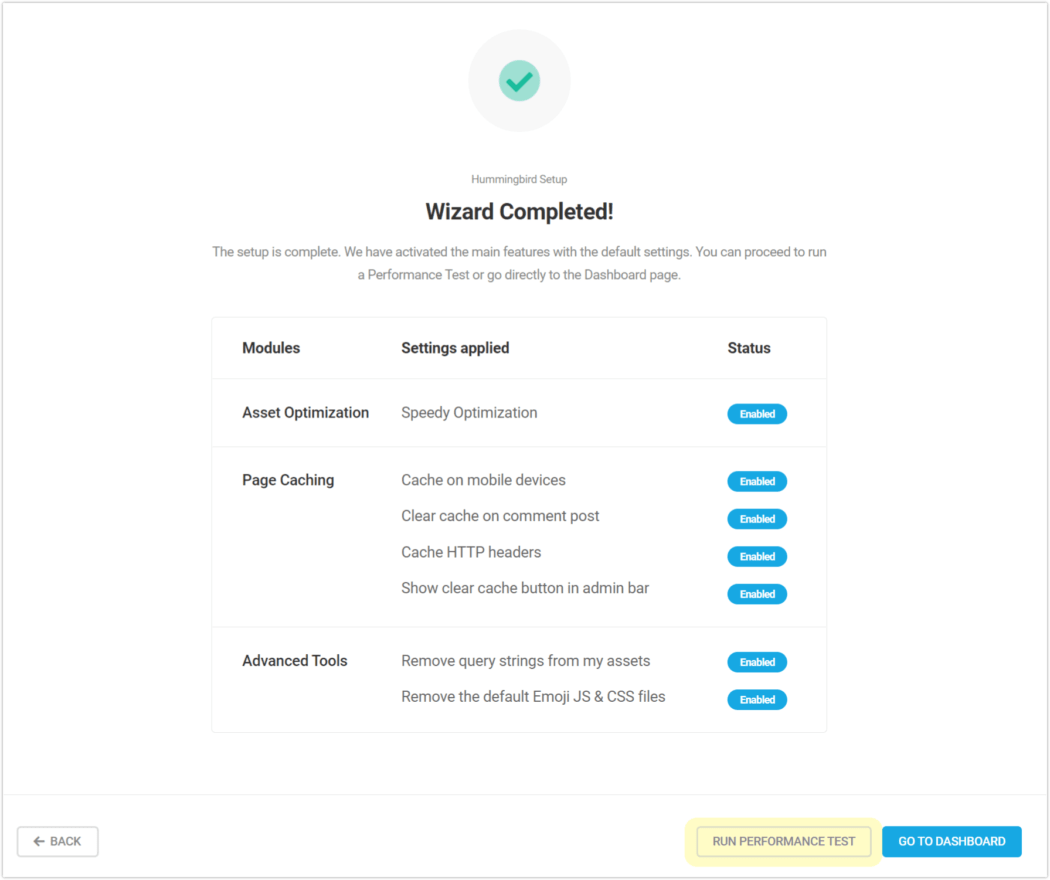
設置到位後,現在是初步了解您網站當前性能的好時機。 單擊“運行性能測試”按鈕以獲取詳細報告。
運行測試時,您將獲得另一個加載進度條窗口。 然後它將加載主 Hummingbird 儀表板頁面,其中包含您的所有測試結果。
(或者,如果您希望稍後運行測試,您可以通過單擊Go To Dashboard按鈕直接跳過。)
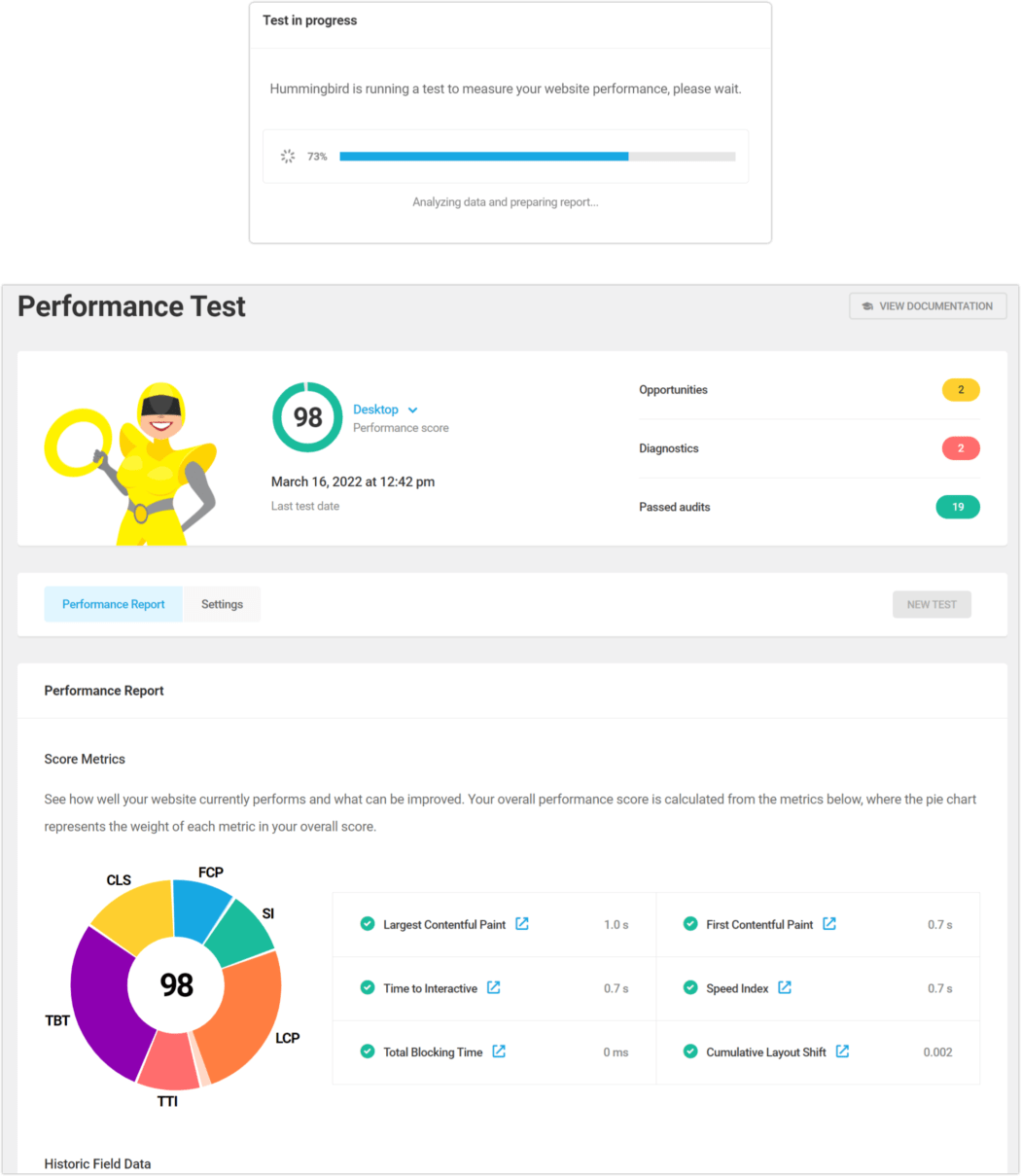
蜂鳥在這裡提供了很多強大的信息。 每個測試結果都提供了洞察力和改進機會。 通過單擊任何指標,您可以查看可能存在的問題以及您可以採取哪些措施來改進它們。
Hummingbird 中還有其他方便的集成,例如 Cloudflare 的 APO(通過 Cloudflare 提供的付費服務)、通過 WPMU DEV 的 Hosting 提供的 CDN(這是一項 Pro 功能)以及 Smush 的延遲加載——屢獲殊榮的圖像優化器(這是免費的)。 這些也可以隨時從蜂鳥儀表板菜單中查看/編輯。
取勝的峰值優化
只需幾分鐘和點擊幾下,您的網站就會處於轟鳴的狀態。 沒有像現在這樣的時間。
憑藉最先進的壓縮功能,例如縮小和世界級緩存,Hummingbird 在單個插件中為您提供大量優化。 我們有沒有提到它是免費的?
雖然網站速度不是一切......不,從頭開始。 這是。 網站速度就是一切。 你可以通過實施 Hummingbird 來獲得大量的信息。
強大的、免費的,現在使用啟動嚮導更快更容易。 蜂鳥將帶您進入速度遊戲的快車道!
